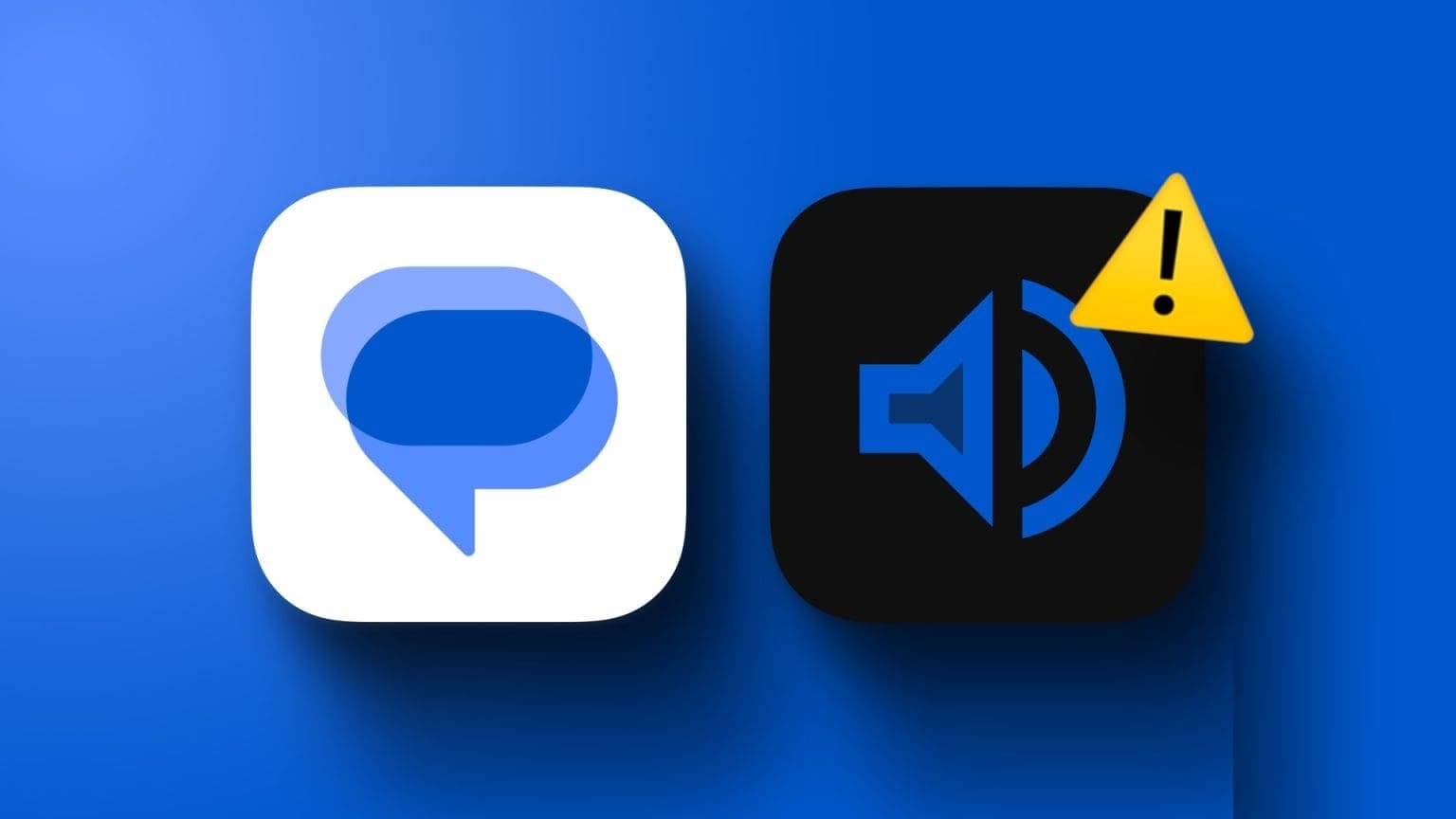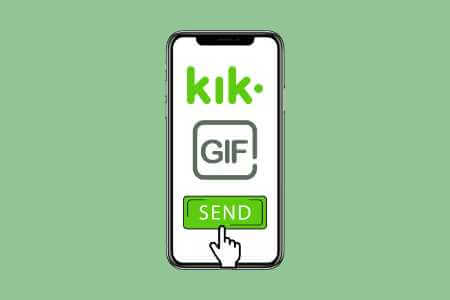Du har nettopp oppdatert programvaren på mobilenheten din eller startet en app ved hjelp av Android-starteren, men du kan ikke bruke den lenger. En feilmelding dukker opp på enheten som viser feilmeldingen Prosesssystemet svarer ikke og spør om du vil stoppe den gjeldende prosessen eller vente til den går tilbake til normalen. Så vi gir deg en nyttig guide for å fikse problemet med ikke-responsive prosesssystem på Android-enheten din.
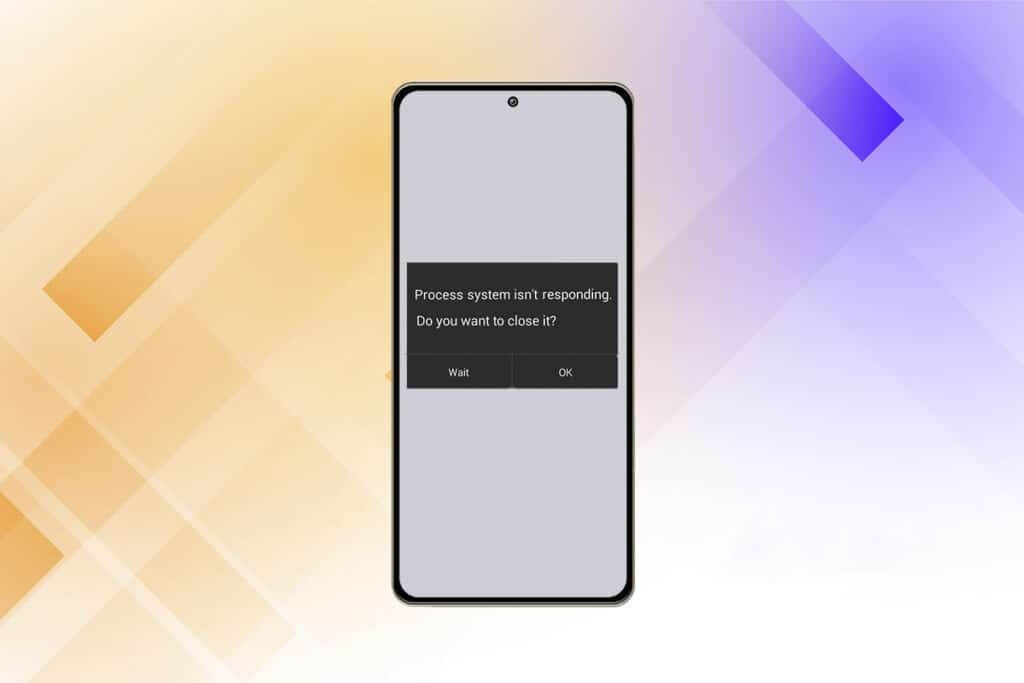
Hvordan fikse systemprosessen som ikke svarer på Android
Det typiske problemet som kan oppdages på nesten alle Android-enheter er at prosesseringssystemet ikke svarer. Feilen skal indikere at appene dine ikke får dataene de trenger fra enkelte enheter eller fra andre enheter Android operativsystem Han selv. Selv om problemet vanligvis ikke gjentar seg, er det upraktisk når det gjentar seg, og du kan ikke være sikker på hvordan du kan forhindre at det skjer igjen. Her er litt informasjon om dette problemet:
- lengre brukere Samsung Galaxy Note 5 و Merknader 8 و S8 و Sony Xperia و Redmi Note 3 وAndroid -emulatorer Blant de største gruppene som er berørt av den store feilen i systemet, ifølge etterforskningen.
- Flertallet av Android-brukere rapporterte at problemet med at prosesssystemet ikke reagerer oppstod etter installasjon av en ny app. Å installere apper fra andre kilder enn Google Play Store er også et problem.
- Vi er tvunget til å spekulere i om feilen skyldes en appkrasj eller noe som foregår dypt inne i kjernen Fordi det ikke er noen feilkode som kan brukes som referanse for å finne årsaken.
Årsaker til at prosessen ikke reagerer på en systemfeil
Dette problemet kan oppstå av flere årsaker på alle Android-enhetene dine. Til tross for dette rapporterte flere kunder at problemet dukket opp etter å ha oppgradert Android OS, installert apper fra ukjent kilde, forstyrret systemfiler (under eller etter rooting) og andre aktiviteter.
Her er noen mulige årsaker til at behandlingssystemet på enheten din kanskje ikke svarer.
- Feil i operativsystemet eller programvareoppdateringen: Operativsystem (OS) eller programvareoppgraderinger er defekte eller mangler. De kan være nesten feilfrie med mindre feil, eller de kan gjøre smarttelefonen din nesten ubrukelig på grunn av flere fatale feil. Oppdatering av det nye operativsystemet kan også føre til mange forskjellige endringer som kanskje ikke går bra med de allerede installerte programmene. Hvis operativsystemet har for mange sårbarheter, kan det rapporteres at prosesssystemet ikke svarer etter oppgraderingen.
- Lite RAM: Random Access Memory (RAM) er en type lagring i mobile enheter som lagrer data fra applikasjoner og prosesser som du har kjørt siden de ble lansert. Det gjør at enheten raskt kan gjenopprette informasjon og laste inn applikasjoner for deg på nytt. Når RAM er lite, kan systemet gå tom for plass til data eller en applikasjon som den trenger for å fungere.
- Appen krasjer: Når programmet stopper eller krasjer, kan hele systemet også slutte å svare. Virusinfiserte apper eller apper lastet ned fra en mistenkelig kilde utenfor Google Play-butikken er mest sannsynlig ansvarlig for dette problemet.
- Skadet MicroSD-kort: Android-enheter kan lese og skrive minne fra microSD-kort. Når prosessen mislykkes, kan du legge merke til at systemets brukergrensesnitt ikke svarer. For å være tydelig, er det mulig at appfilene kan være ødelagt eller ikke fullstendig kopiert til microSD-kortet. Applikasjoner krever at alle støttefiler fungerer som de skal; Ellers kan det fryse og forårsake systemproblemer.
- Når rooting er feil: Ved å rote Android-smarttelefonen kan du ta på deg rollen som administrator på smarttelefonen og gjøre endringer i hele systemet. Nybegynnere mislykkes ofte i å roote Android-telefonene sine fordi prosessen kan gå galt på grunn av en mindre feil, og resultatene som korrupte filsystemer eller korrupte OS-filer er svært vanlige enn du tror og kan også føre til at prosesssystemet ikke reagerer på visning. ovenfor.
Legge merke til: Siden smarttelefoner ikke har de samme innstillingsalternativene, og de er forskjellige fra en produsent til en annen, så sørg for at du har de riktige innstillingene før du endrer noen av dem. Trinnene nevnt her utføres på Redmi Note 8 som kjører på MIUI 12.0.2 global versjon. Alternativene dine kan variere.
Første metode: Fjern SD-kortet
Det er mulig at prosesssystemet ikke svarer problemet skyldes SD-kortet ditt. Siden det er en fysisk lagringsenhet, er microSD-kortet utsatt for slitasje, noe som kan føre til at det ikke fungerer eller blir skadet. Denne feilen kan oppstå hvis SD-kortet ditt er ødelagt eller har noen defekte sektorer som hindrer systemet i å få tilgang til viktig informasjon. I følge vår forskning er problemet mer utbredt på SD-kort som er større enn 32 GB. Å fjerne SD-kortet er en enkel måte å finne ut om det er årsaken til problemet.
- Flytt appene fra den nevnte utvidelsen til Android-telefonens interne lagring.
- Ta deretter ut et kort microSD fra enheten ved hjelp av SIM-kortets utløserpinnen.
- Start enheten på nytt når SD-kortet er fjernet. Sjekk telefonen for å finne ut om problemet fortsatt er der. Hvis dette er tilfelle, gå til neste trinn.
Hvis problemet vedvarer, har du sannsynligvis et dårlig SD-kort. Tørk den ren og sett den inn i smarttelefonen igjen før du kaster den. Hvis problemet ikke oppstår igjen etter at du har slettet SD-en, er det mest sannsynlig forårsaket av en rekke dårlige sektorer.
Metode 2: Start enheten på nytt
Den enkleste måten å løse mindre problemer, feil eller feil på Android-telefonen din er å starte den på nytt. Hvis du ikke har gjort dette før, prøv å starte telefonen på nytt. Det fungerer vanligvis og gjenoppretter den normale funksjonaliteten til smarttelefonen din. Følg disse instruksjonene:
1. Trykk og hold inne strømknappen i noen sekunder.
2. Du kan enten velge et alternativ Slå av eller start på nytt.
Merk: Hvis du klikker Skru av , trykk med Hold inne strømknappen igjen for å starte enheten på nytt.

Hvis problemet vedvarer, kan du også prøve å simulere et batteritrekk hvis enheten din har et batteri som ikke kan fjernes. Du kan trykke og holde volum ned-tasten og av/på-tasten samtidig i 20 sekunder for å utføre et simulert batteritrekk.
Legge merke til: Prosedyren for å tvinge frem en omstart av denne typen varierer avhengig av produsenten, men på store smarttelefonmodeller. Hvis den nevnte metoden ikke fungerer, finn YourPhoneModel + Battery Pull Simulation på internett.
Metode XNUMX: Optimaliser enhetslagring
Hvis vi tar en rasjonell tilnærming for å løse dette problemet, er det meget mulig at Android-operativsystemet ditt ikke er i stand til å sende grunnleggende data til appene dine bare fordi det mangler de nødvendige ressursene. Vi anbefaler at du starter feilsøkingsreisen ved å finne ut om du har nok intern lagring og ledig RAM til at enheten din skal fungere ordentlig. Her er trinnene du bør ta:
1. Gå til en applikasjon "Innstillinger" på enheten.

2. Trykk på Om telefonen.
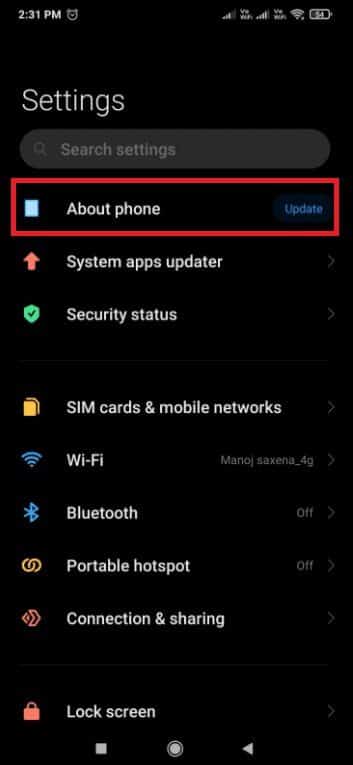
3. Klikk deretter "Oppbevaring" Og sørg for at den interne lagringen har minst 300 MB ledig plass.
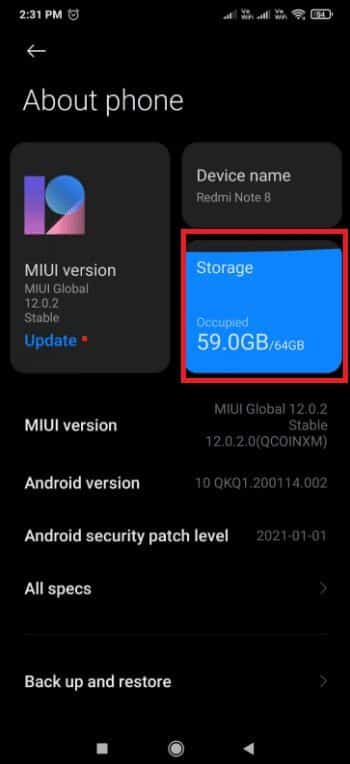
Hvis du går tom for intern lagring, anbefaler vi å tømme hurtigbufferen og avinstallere apper du ikke bruker ofte ved å følge de angitte trinnene
Trinn 1: Tøm hurtigbufferen
Følg disse trinnene for å tømme enhetens hurtigbuffer.
1. Gå til Innstillinger > Om telefonen og klikk på Alternativ Oppbevaring.
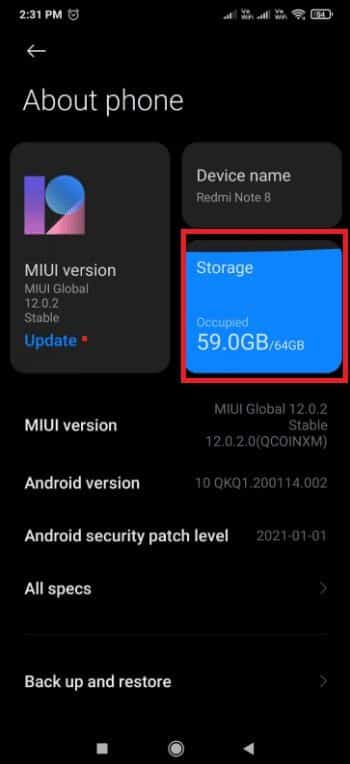
2. Trykk her på Slett-knapp.
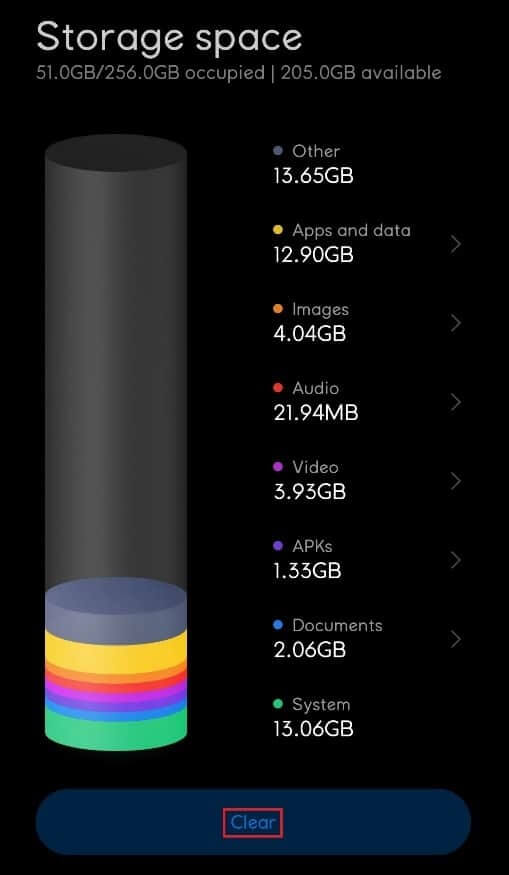
3. Velg Buffer data som du vil slette, og klikk deretter på knappen "rengjøring".
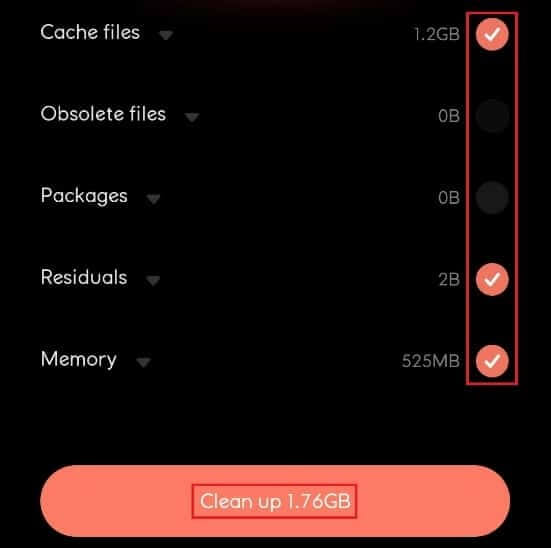
Trinn 2: Avbryt Installer applikasjoner
Hvis enhetslagringen fortsatt er full og ikke optimalisert, avinstaller noen uønskede apper som tar opp mer lagringsplass. Følg trinnene nedenfor for å avinstallere appen og fikse prosesssystemet som ikke reagerer på Android.
1. Åpne en app "Innstillinger" og klikk Applikasjon innstillinger.
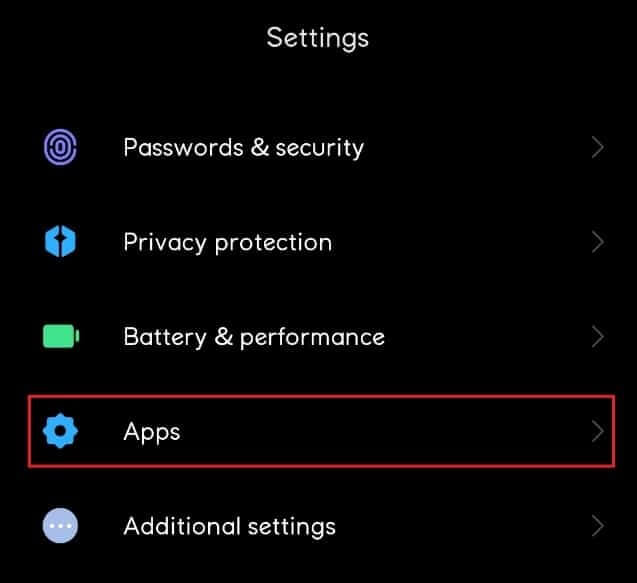
2. Velg her Applikasjonsadministrasjon.
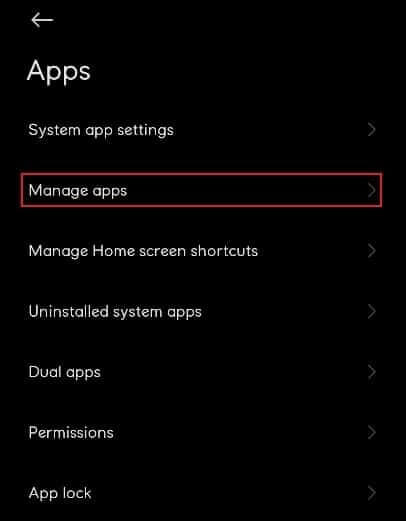
3. Klikk deretter "avinstaller"
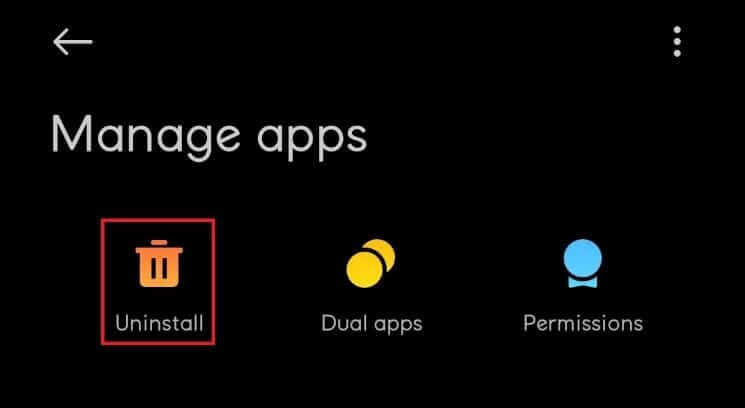
4. Trykk på sorteringsparameterspesifikasjoner og velg Bruksfrekvens fra rullegardinmenyen.
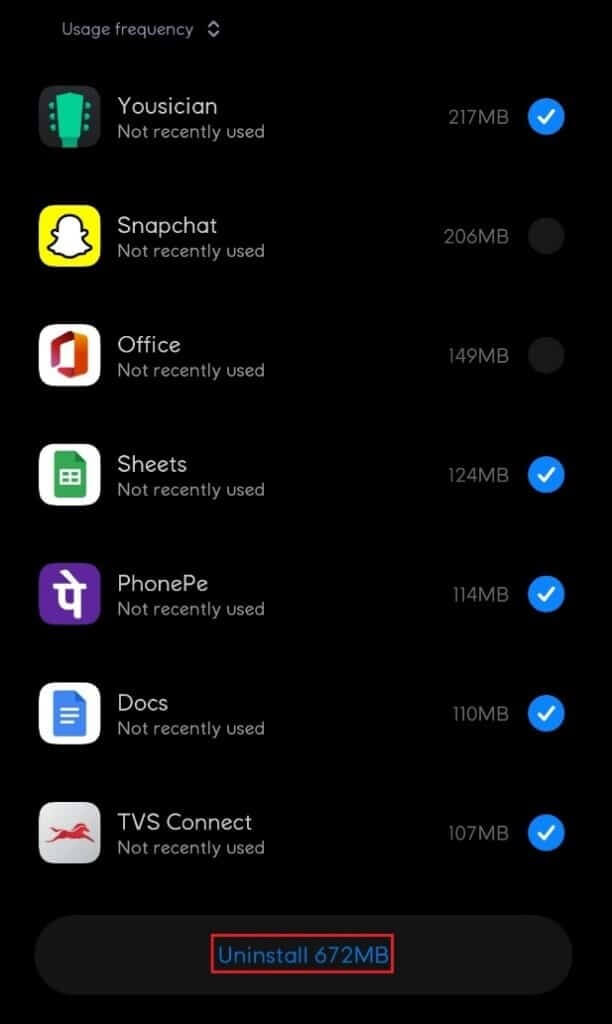
5. Velg Alle apper som du ikke bruker ofte og klikker på Avinstaller-knapp.
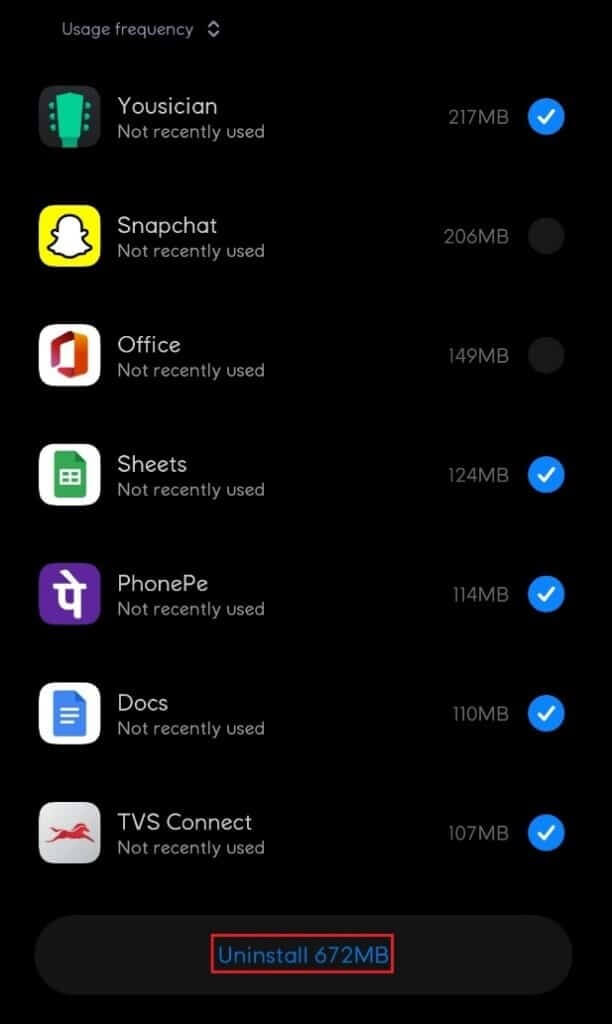
Metode XNUMX: Oppdater apper
Hvis problemet vedvarer etter at du har slettet mistenkelige apper, bør du oppdatere appene dine. Mange Android-brukere rapporterte at problemet med at prosesssystemet ikke svarte ble løst da de oppdaterte appene sine.
1. Trykk på Google Play Butikk-appikon.

2. Trykk deretter på Profilikonet ditt Som vist på bildet nedenfor.
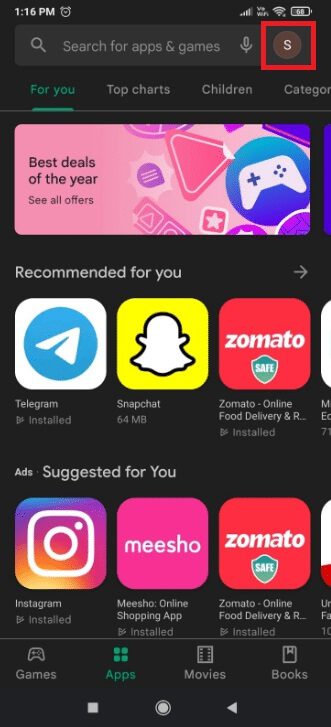
3. Velg et alternativ Applikasjons- og enhetsadministrasjon.
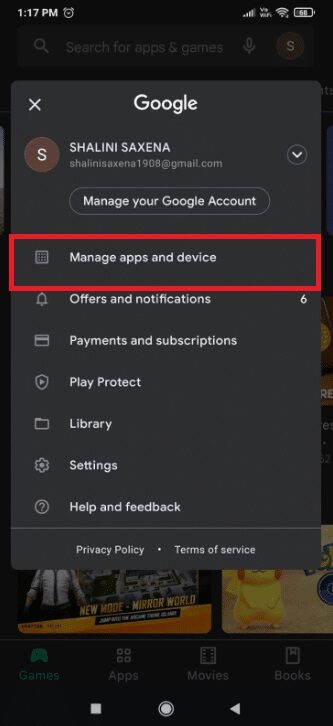
4. Trykk nå på et alternativ Oppdater alt på Seksjonsoppdateringer tilgjengelig.
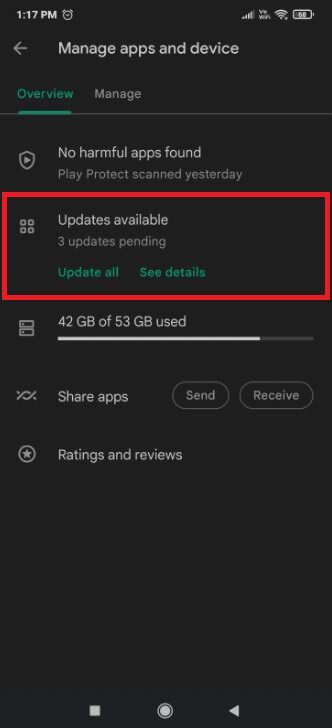
Femte metode: Oppdater Android-operativsystemet
Det er en god idé å oppdatere Android-smarttelefonen din regelmessig. Hvis ikke, er det sannsynlig at utdatert programvare får skylden og at behandlingssystemet ikke reagerer på problemet. Programvareoppdateringer gir ikke bare nye funksjoner og forbedringer til enheten, men også viktige reparasjoner for programvare- og maskinvarefeil. Som et resultat kan du prøve metodene nedenfor for å løse problemet med behandlingssystemet som ikke svarer på enheten din.
1. Slå på Innstillinger -app.

2. Klikk på Om telefonen.
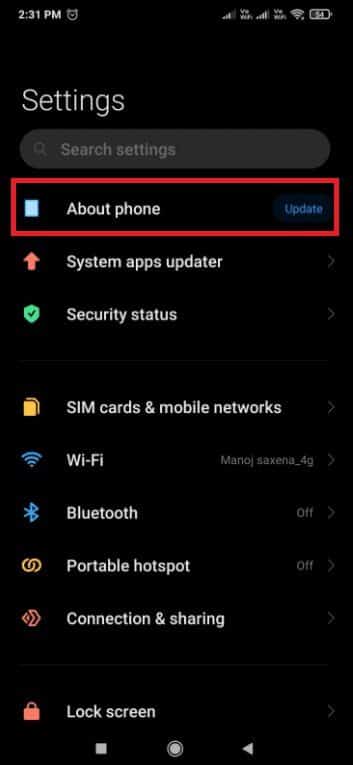
3. Trykk deretter på å oppdatere.
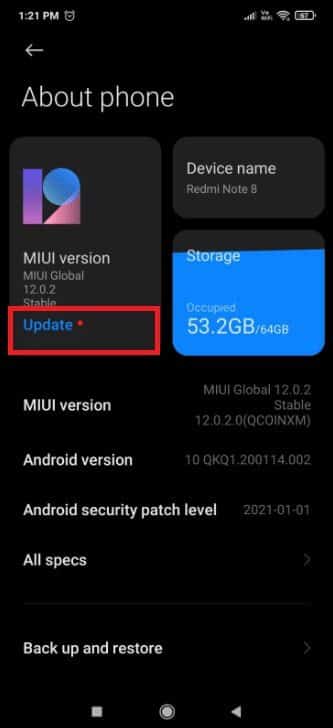
4. Vent Android for å se etter oppdateringer.
5. Hvis det er Oppdatering tilgjengelig , klikk Oppdater nedlastingsknapp.
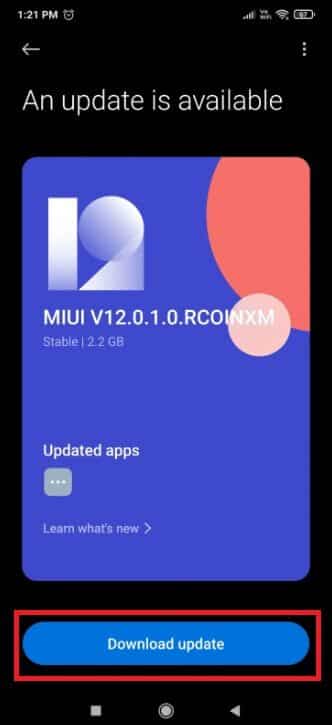
Metode 6: Start i sikkermodus
Uansett hvilken versjon av Android du bruker, kan tredjepartsprogramvare redusere hastigheten på enheten din. Du må finne ut om problemet med at prosesssystemet ikke reagerer er forårsaket av en applikasjon eller ikke. Det er da sikker modus kommer inn i bildet. Denne modusen lar deg starte enheten uten å måtte kjøre noen tredjepartsapper. Som et resultat kan du bruke sikker modus til å diagnostisere og fikse en rekke programvareproblemer, inkludert den som for øyeblikket får enheten til å krasje. Siden denne feilen rapporteres på grunn av en programvarekonflikt, kan det være verdt å teste denne ideen. Følg trinnene nedenfor for å starte opp i sikker modus.
1. Trykk og hold på-knapp mens du slår på enheten til den vises Spilleliste.
2. Berør og hold Avslutningsikon. For å starte telefonen på nytt i sikker modus, trykk på OK.
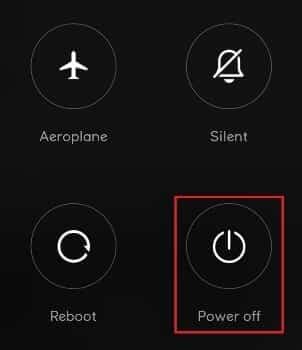
Merk: Hvis trinnene ovenfor ikke får telefonen i sikker modus, sjekk ut Start YourPhoneModel på nytt I sikker modus online og følg instruksjonene.
3. I sikker modus, Start enheten på nytt. Sjekk nedre venstre hjørne av skjermen for sikker modus-ikonet for å bekrefte det.
4. Bruk enheten i noen minutter for å se om problemet dukker opp igjen.
5. Hvis meldingen ikke vises i sikker modus, start på nytt Fjern eventuelle applikasjoner Du kan ha lastet den ned på det tidspunktet da problemet først dukket opp.
Legge merke til: Vi anbefaler at du starter med å avinstallere programvare du kan ha lastet ned fra andre kilder enn Google Play Store.
6. Når du er ferdig, start enheten på nytt for å gå ut av sikker modus.
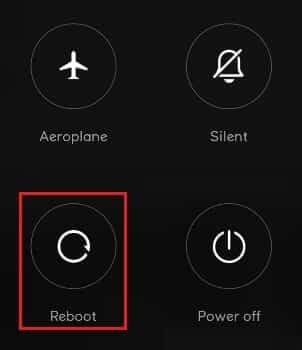
Metode 7: Tørk cache-partisjonen
Tørking av cache-partisjon er en annen måte å løse systemets manglende respons på Android-enheter. Denne delen inneholder midlertidige systemfiler, som brukes til å forbedre hastigheten. Husk at sletting av cache-partisjonen ikke vil fjerne noen av dine personlige data, bare midlertidige system- og appfiler vil bli fjernet. Følg disse trinnene for å tømme cache-partisjonen:
1. Reis deg opp Slå av enheten.
2. Trykk og hold Strøm + Hjem + Volum opp-knapper Samtidig. Dette leder til Start enheten på nytt i gjenopprettingsmodus.
Legge merke til: Hvis dette ikke får deg til gjenopprettingsmodus, finn Hvordan gå inn i gjenopprettingsmodus + YourPhoneModel på Internett.
3. Velg her Slett cache-partisjon.
Legge merke til: Bruk volumknappene til å bla gjennom alternativene som er tilgjengelige på skjermen. Bruk strømknappen for å velge alternativet du ønsker.
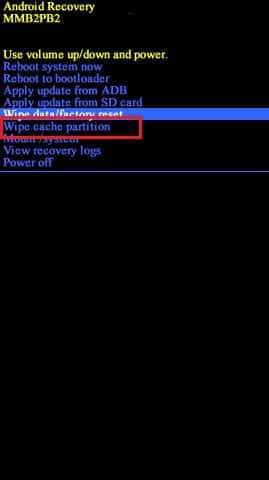
Metode 8: Utfør en fabrikktilbakestilling
Hvis ingenting annet fungerer, kan det være lurt å prøve en fabrikktilbakestilling for å fikse at prosesssystemet ikke svarer på Android. Hvis du ikke har endret noen av systemfilene, vil dette nesten helt sikkert løse problemet. Husk at tilbakestilling til fabrikk vil slette alle dine personlige data fra internlagringen. Med det i tankene, her er hvordan du gjenoppretter telefonen til fabrikkinnstillinger.
Legge merke til: Lag en sikkerhetskopi av dataene dine før du utfører en tilbakestilling av fabrikken.
1. Gå til Innstillinger.

2. Trykk på Om telefonen.
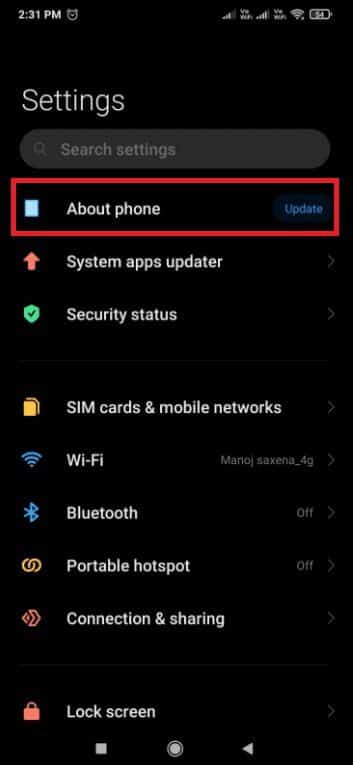
3. Trykk på Fabrikkinnstilling.
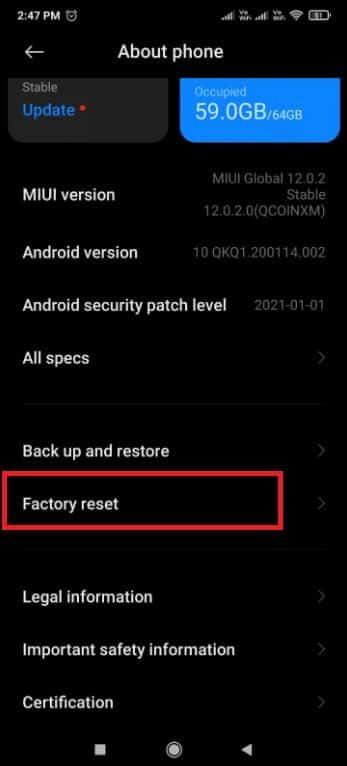
4. Trykk på Slett alle data.

5. Gå inn اللمة المرور din egen, hvis du blir bedt om det.
Enheten vil starte på nytt etter at prosessen er fullført.
Metode 9: Flash kun ROM
Hvis en tilbakestilling av fabrikken ikke fungerte, er jeg ganske sikker på at du har prøvd det og rotet til noen viktige systemfiler i prosessen. Mange brukere rapporterte dette problemet etter å ha prøvd å flytte systemdata fra intern lagring til SD-kort.
Hvis dette er tilfelle, er det eneste alternativet å fjerne roten til telefonen og gjenopprette den til fabrikkinnstillingene. Hvis du aldri har flashet telefonen før, anbefaler vi at du går til en utdannet tekniker og flasher enheten tilbake til fabrikkinnstillingene.
Vi håper denne artikkelen kaster litt lys over hvordan du fikser systemprosessen som ikke svarer feil på Android-enheten din. Hvis du har noen innspill om denne artikkelen, vennligst ta kontakt med oss i kommentarfeltet nedenfor.